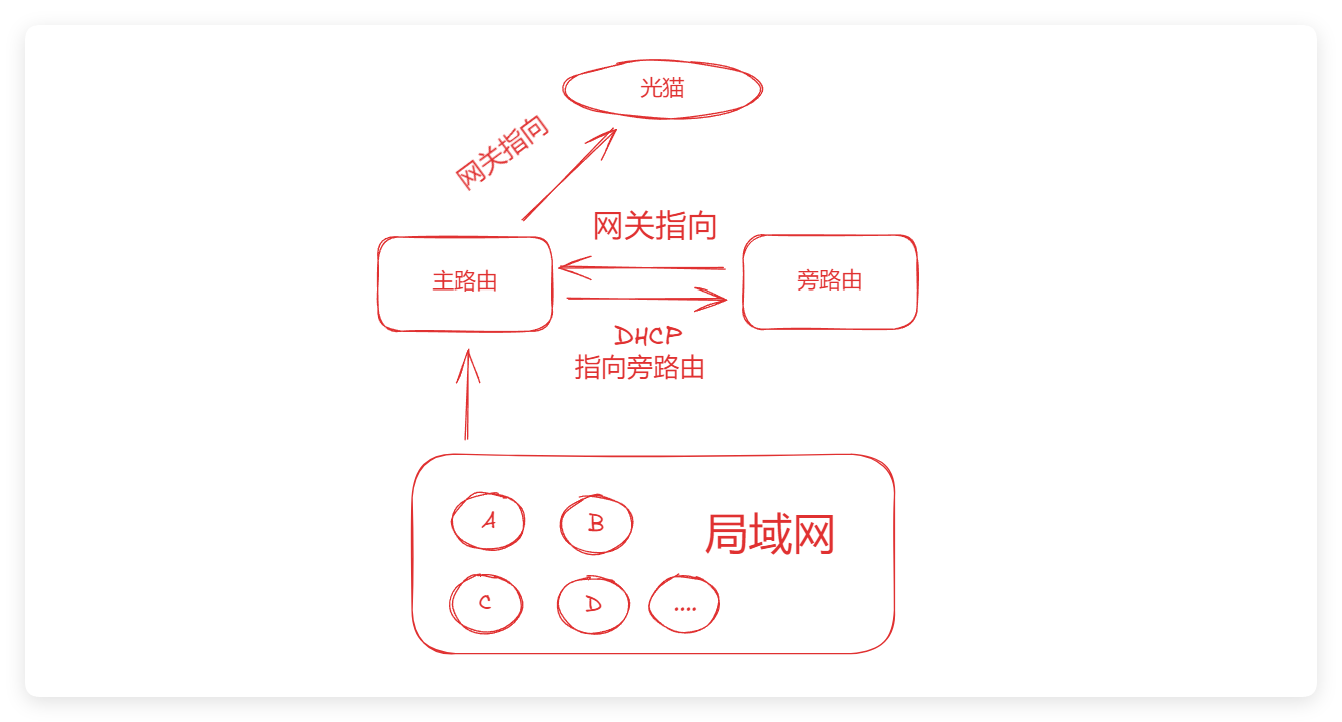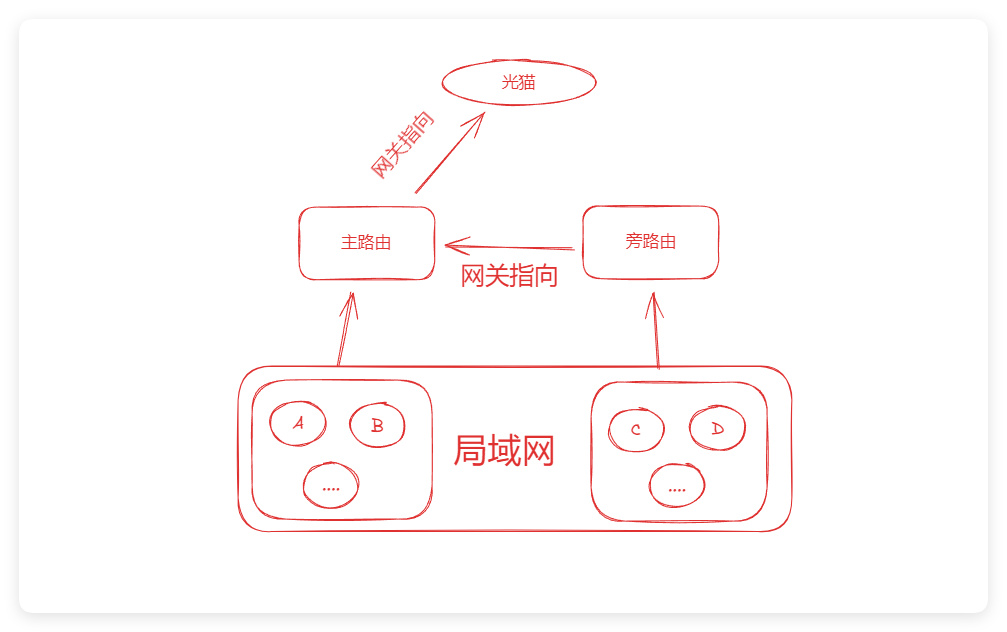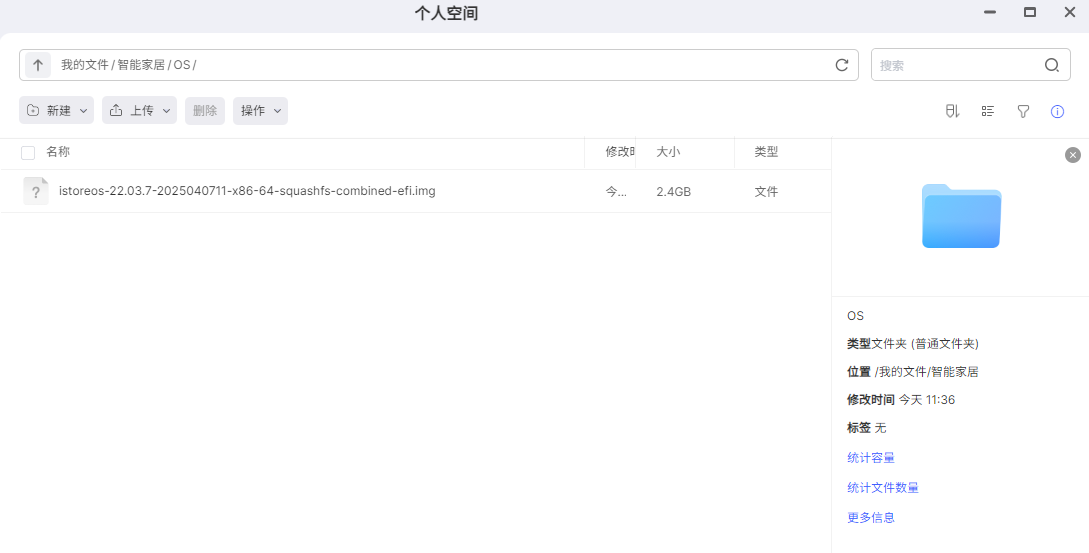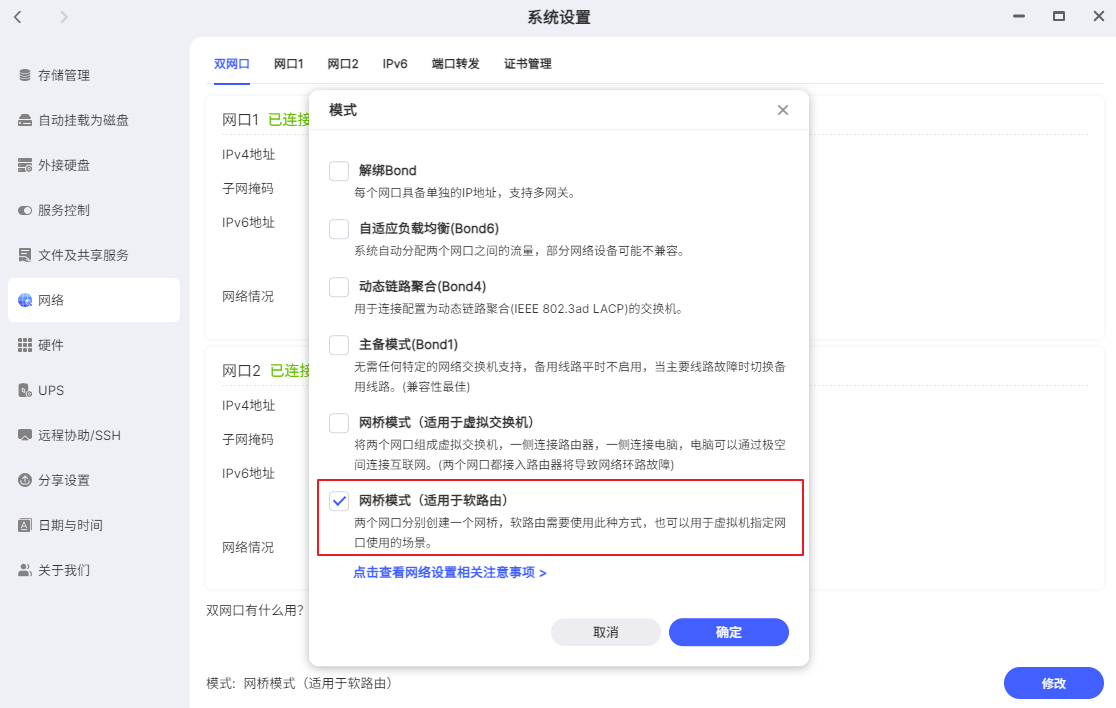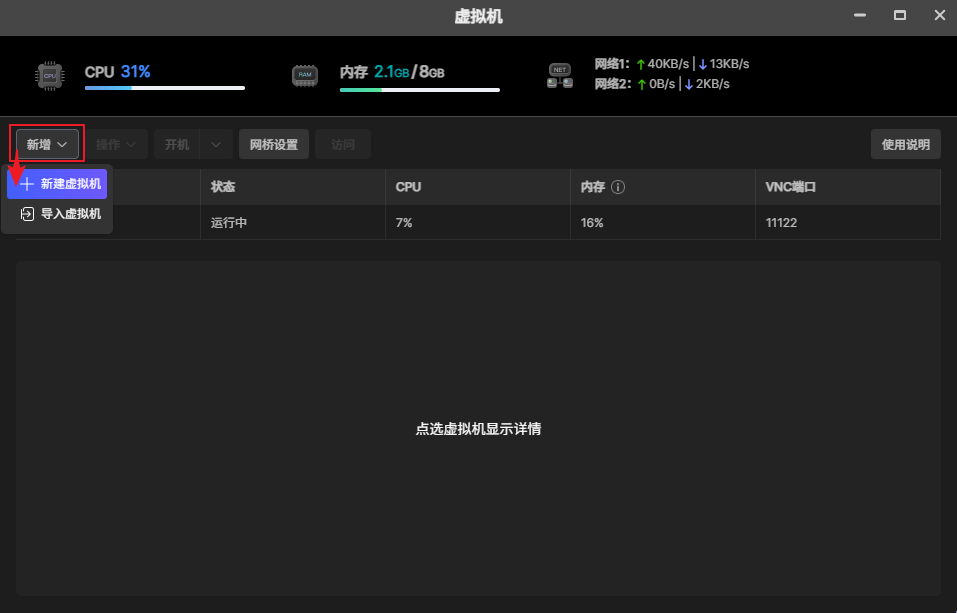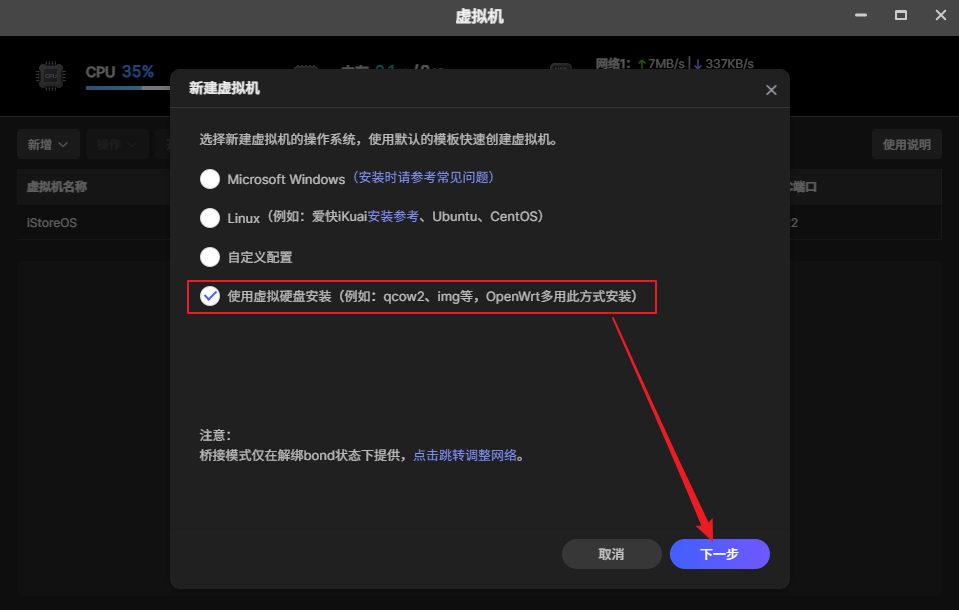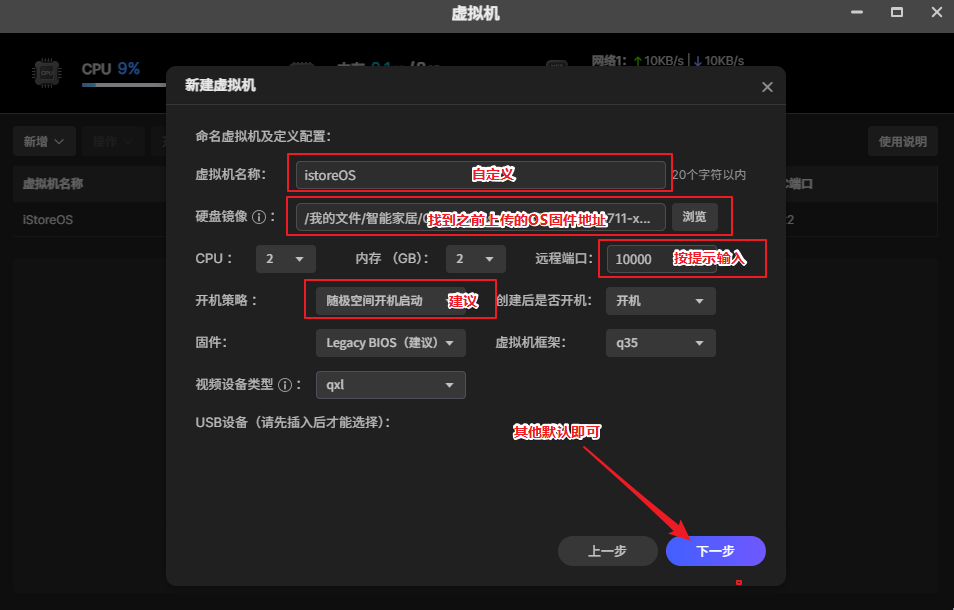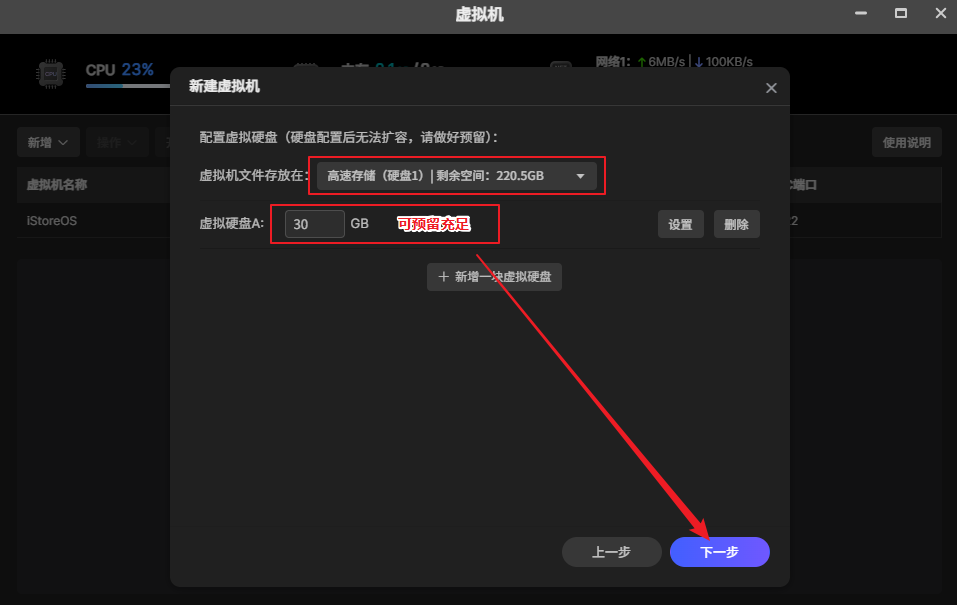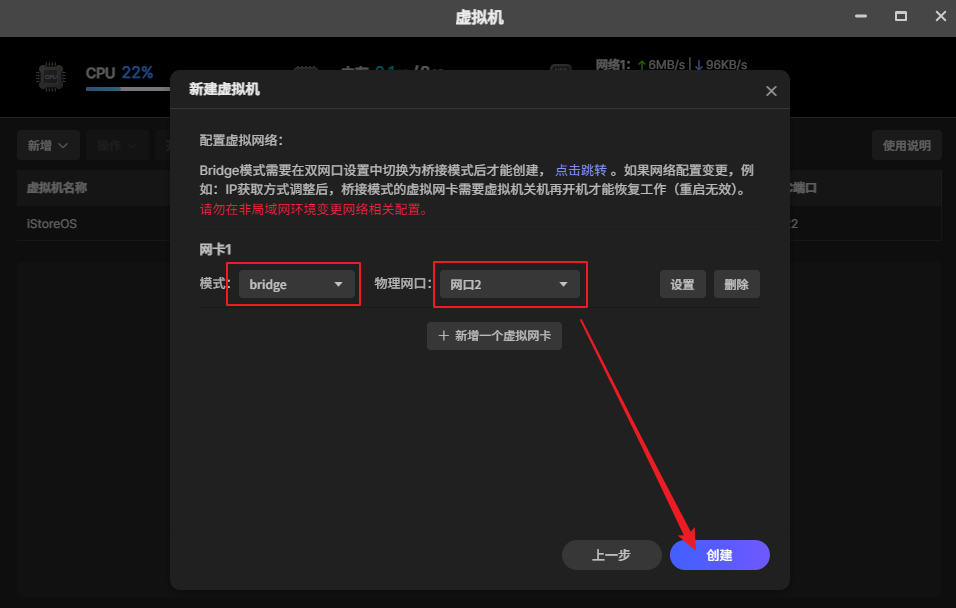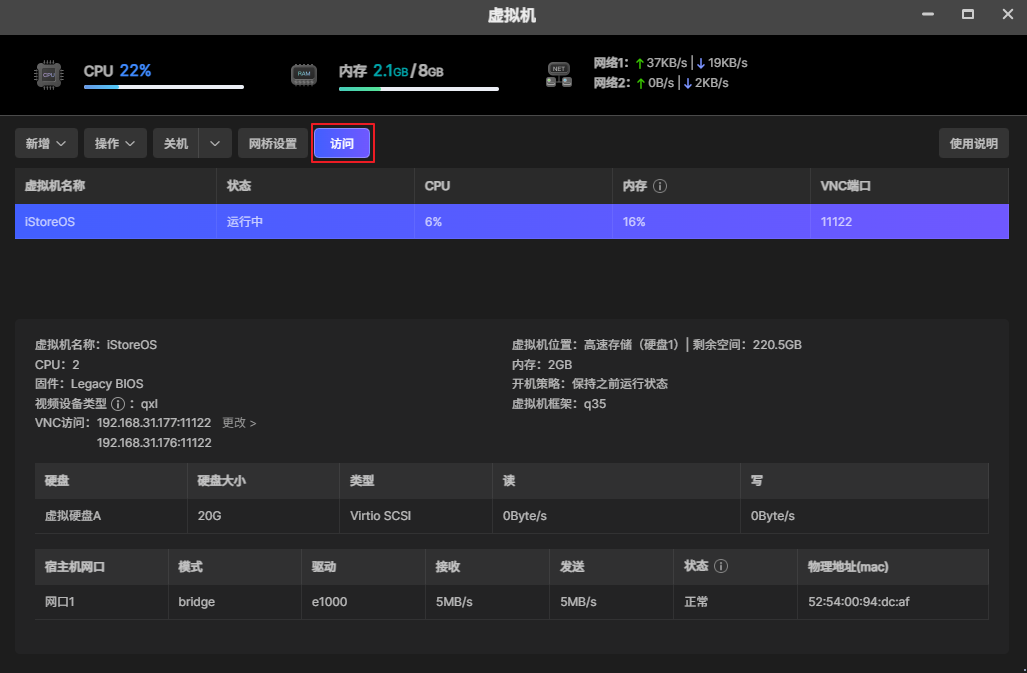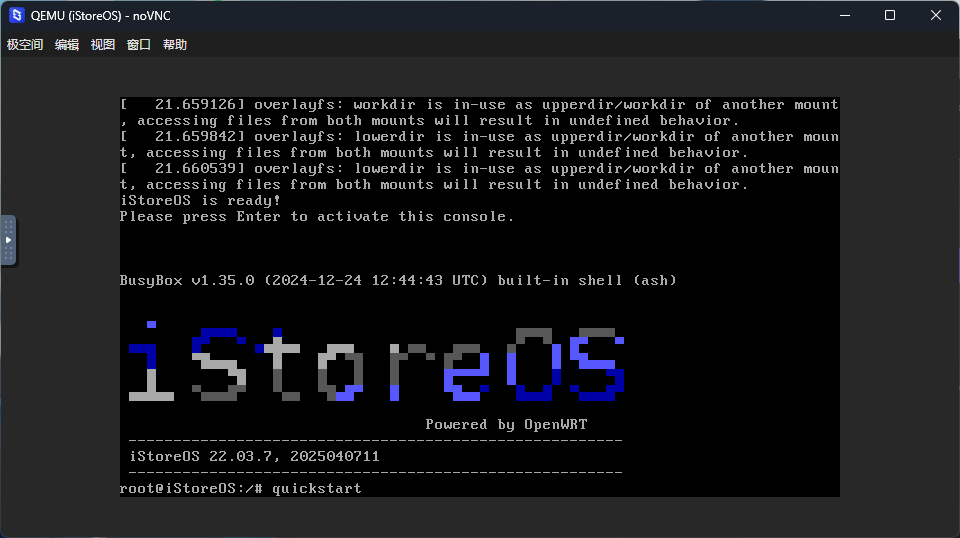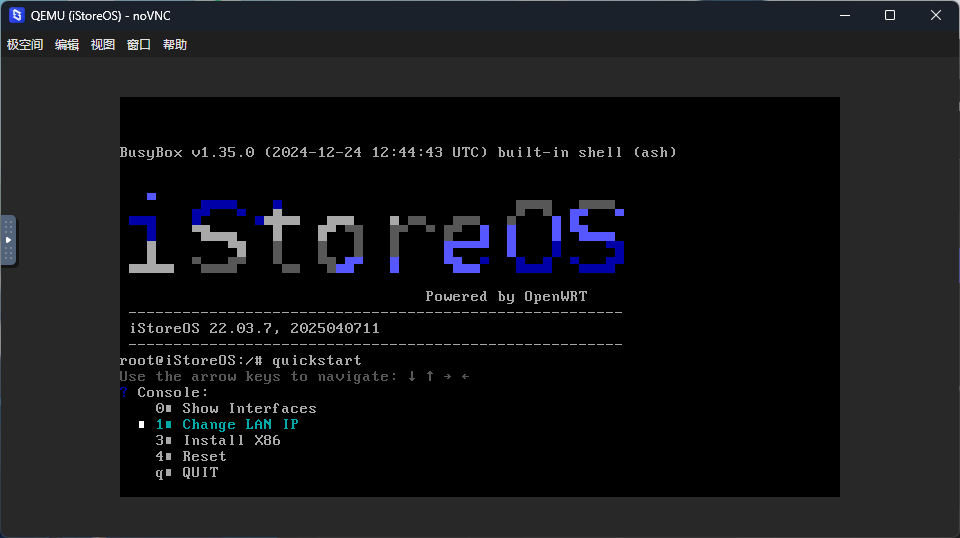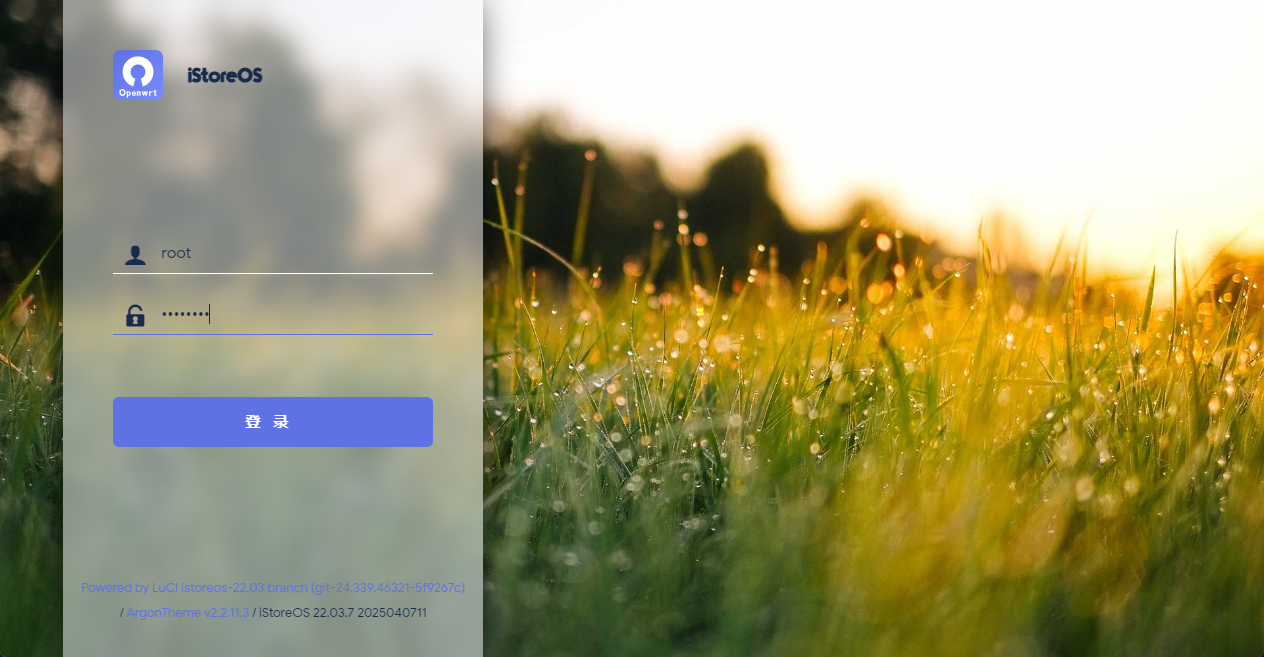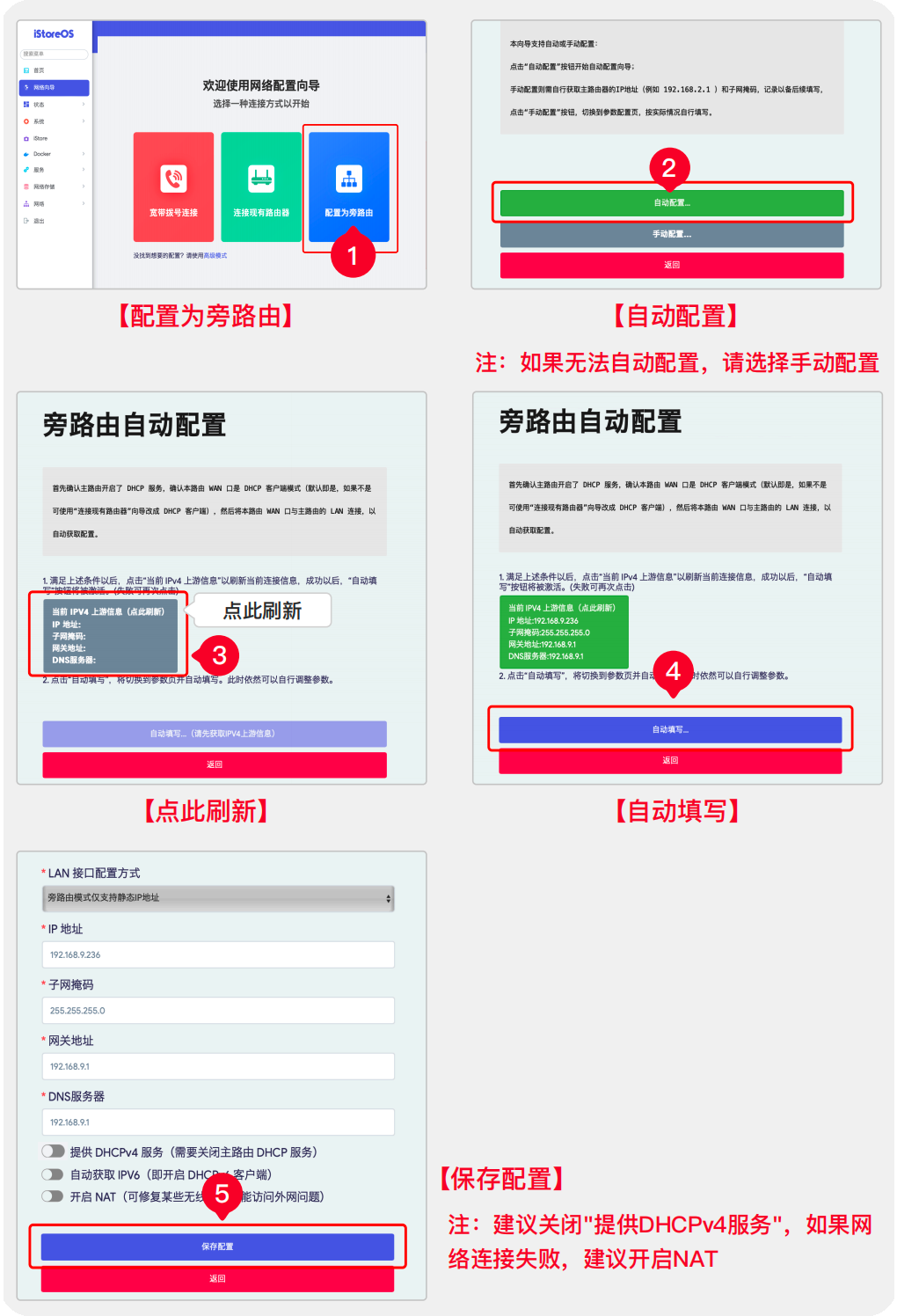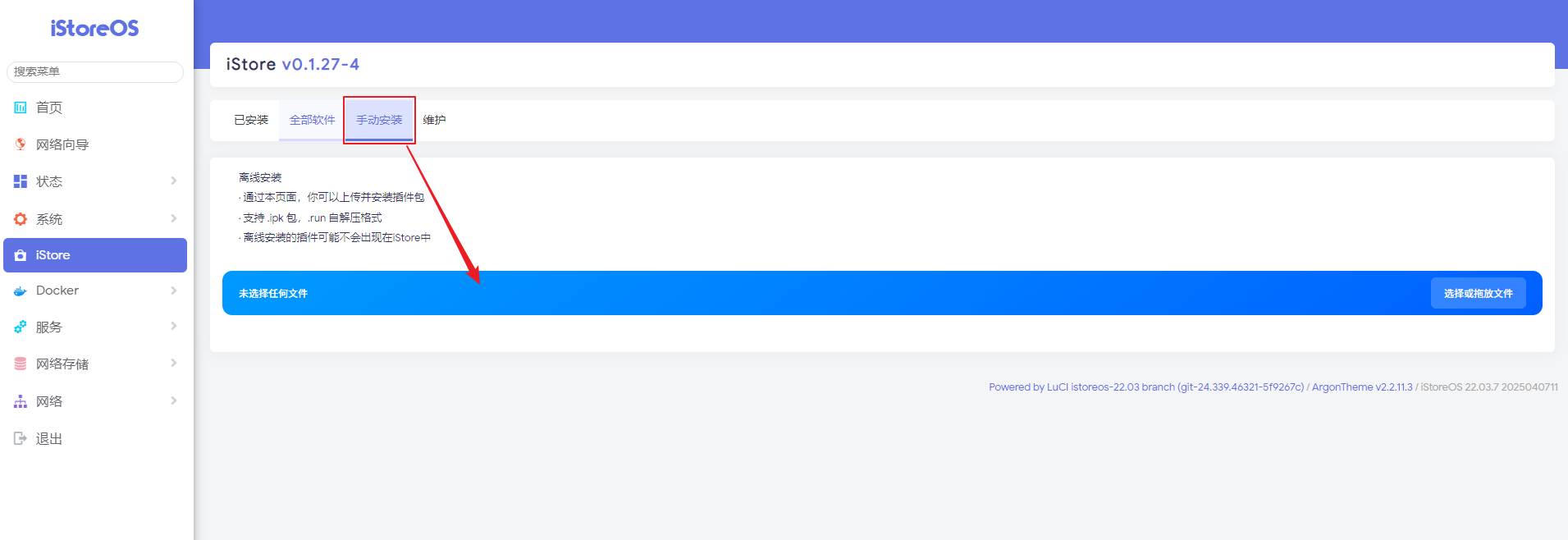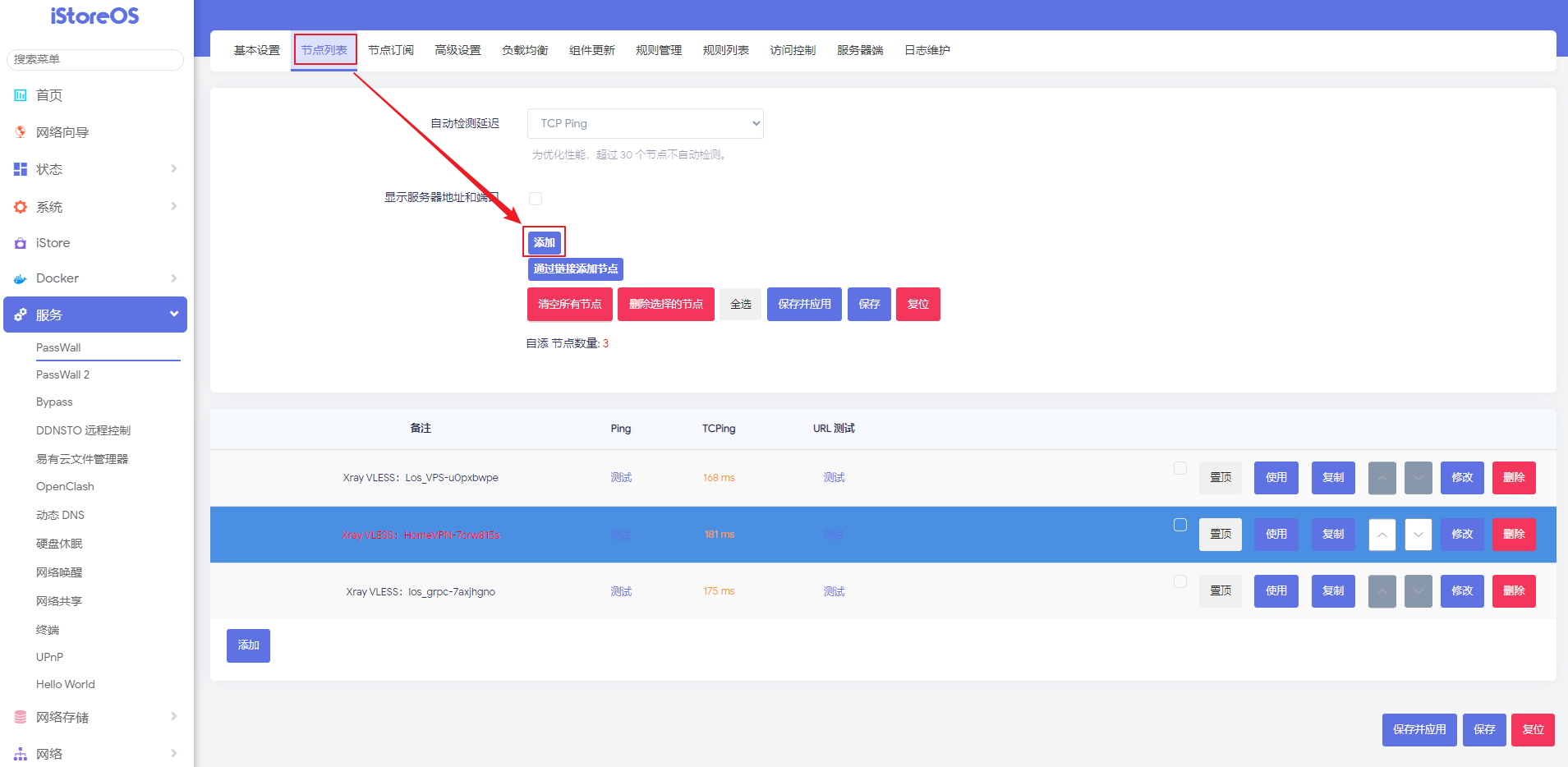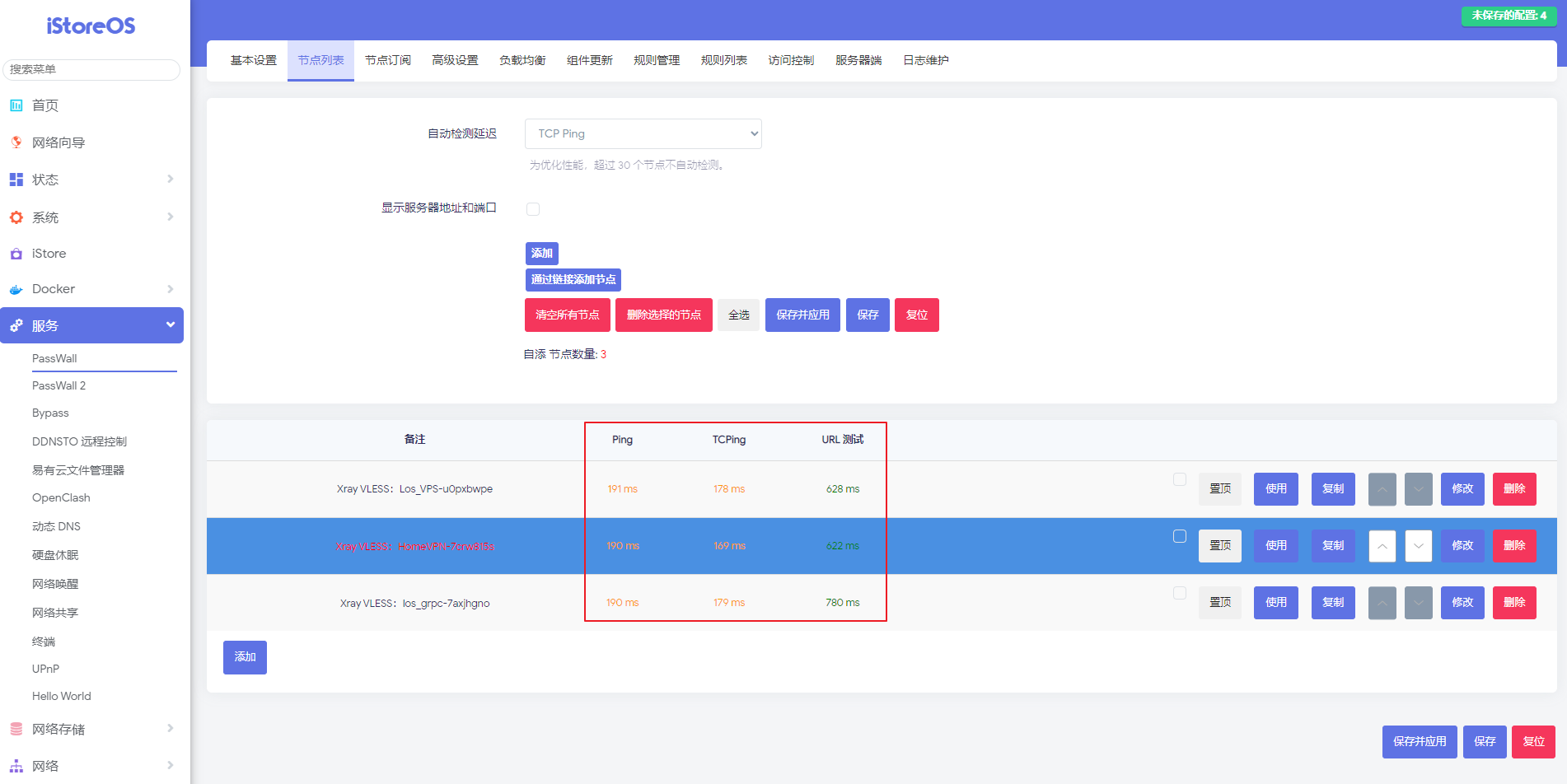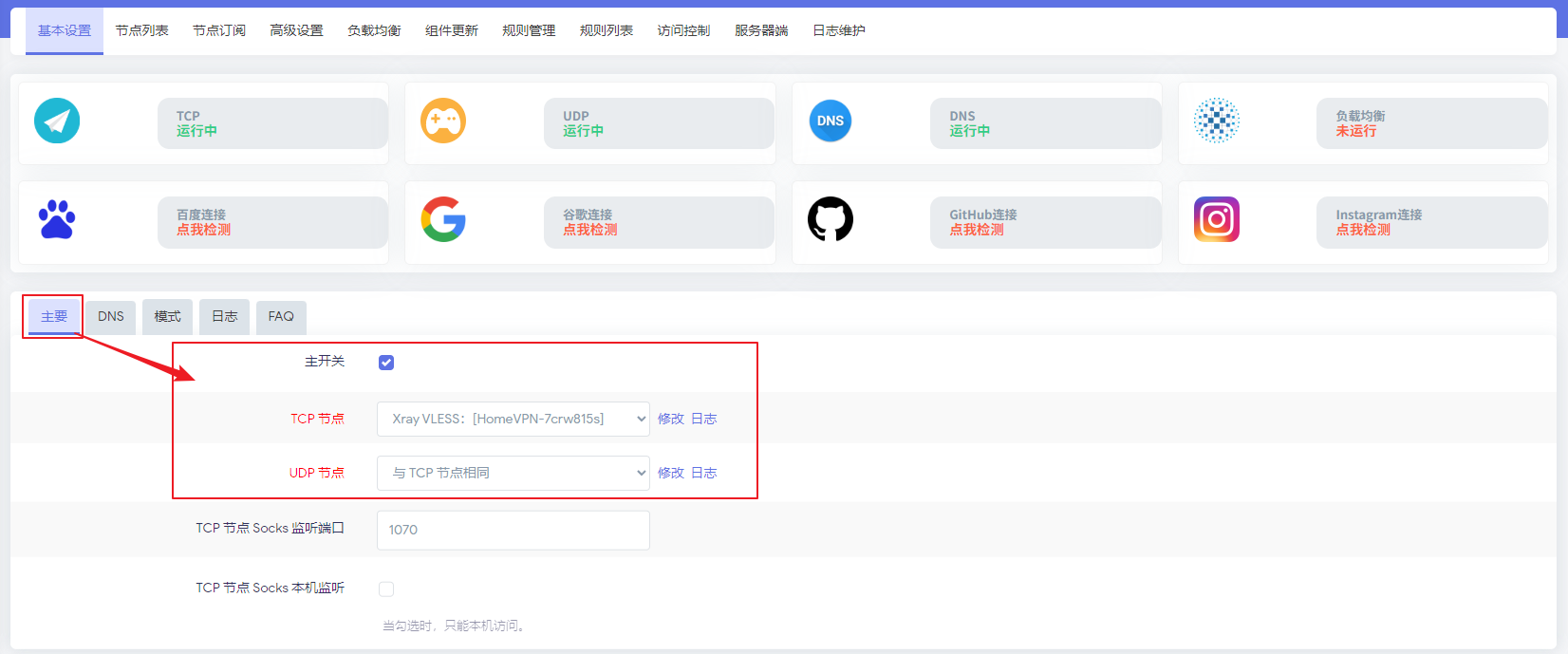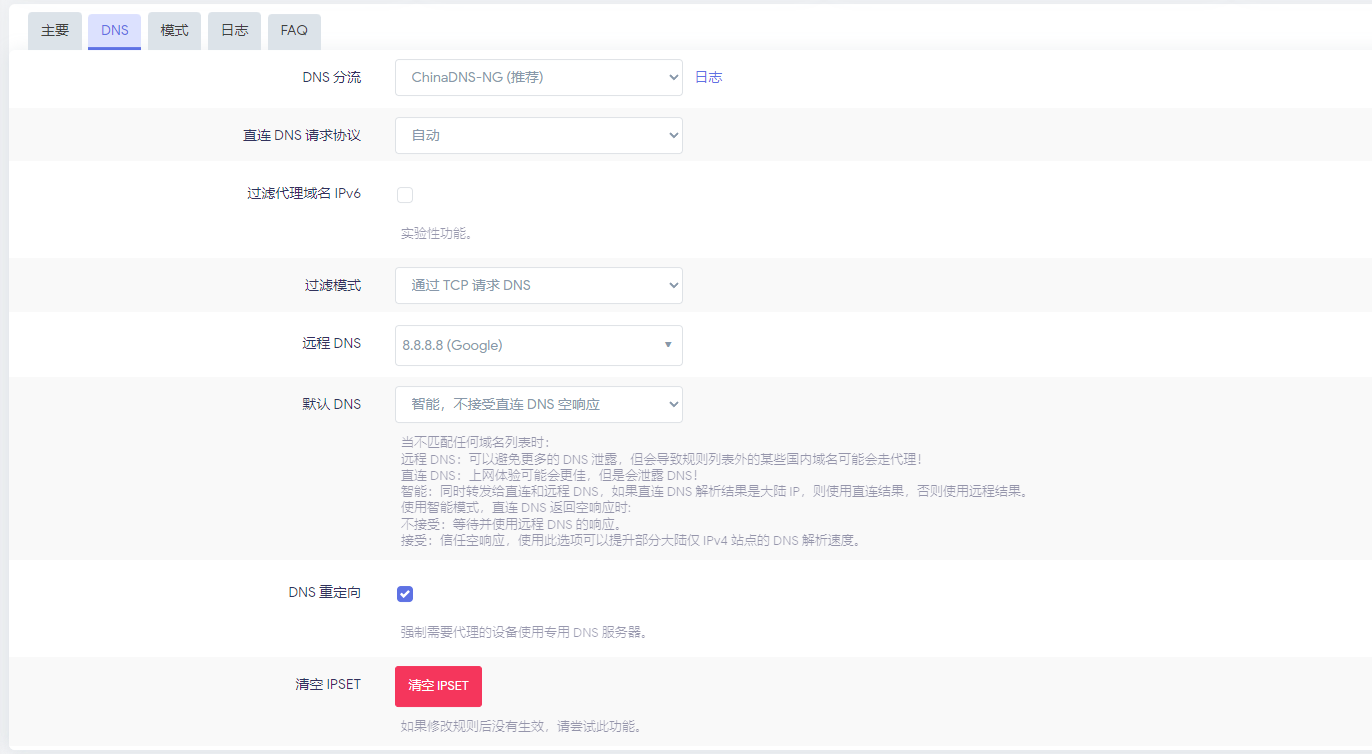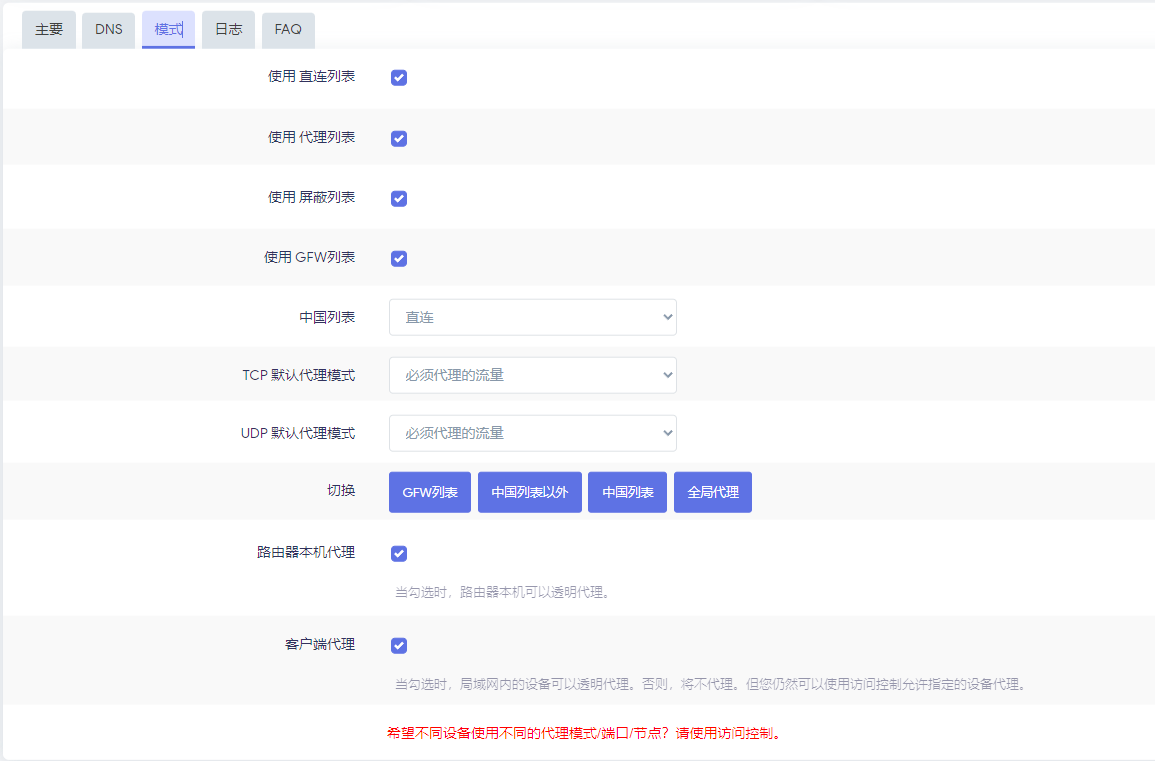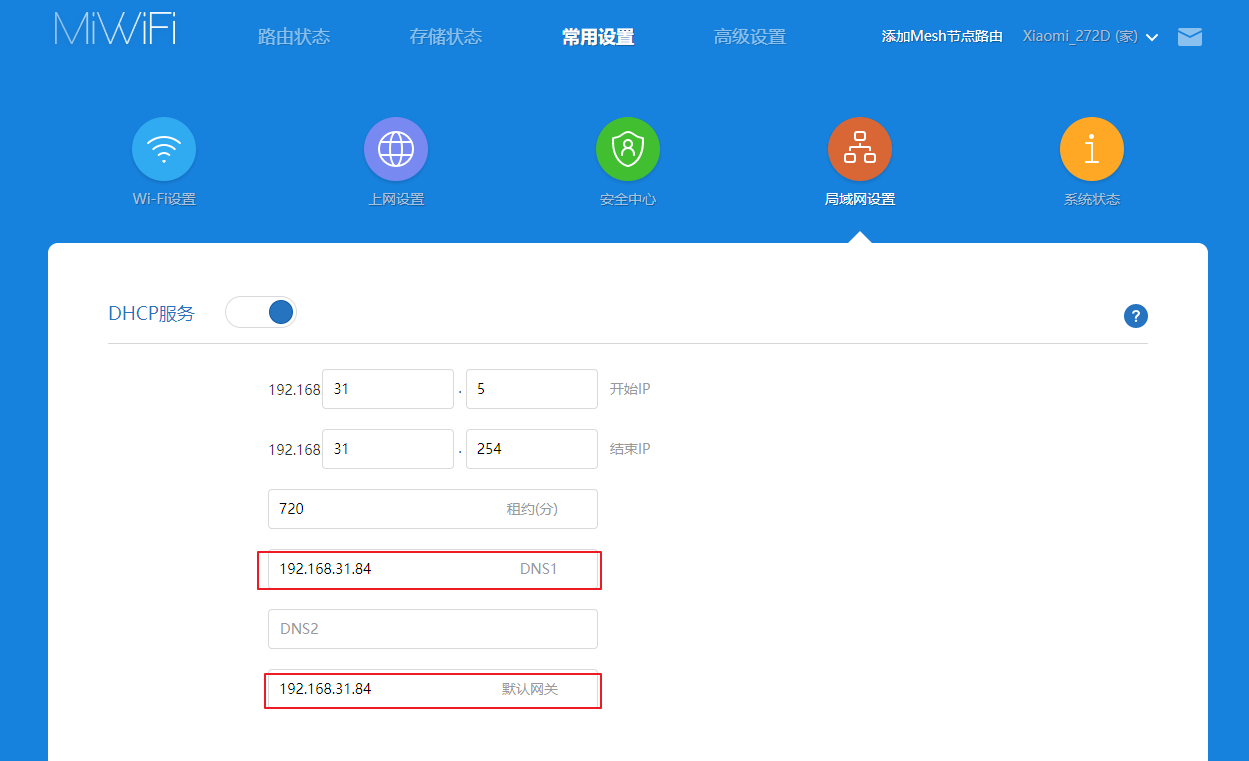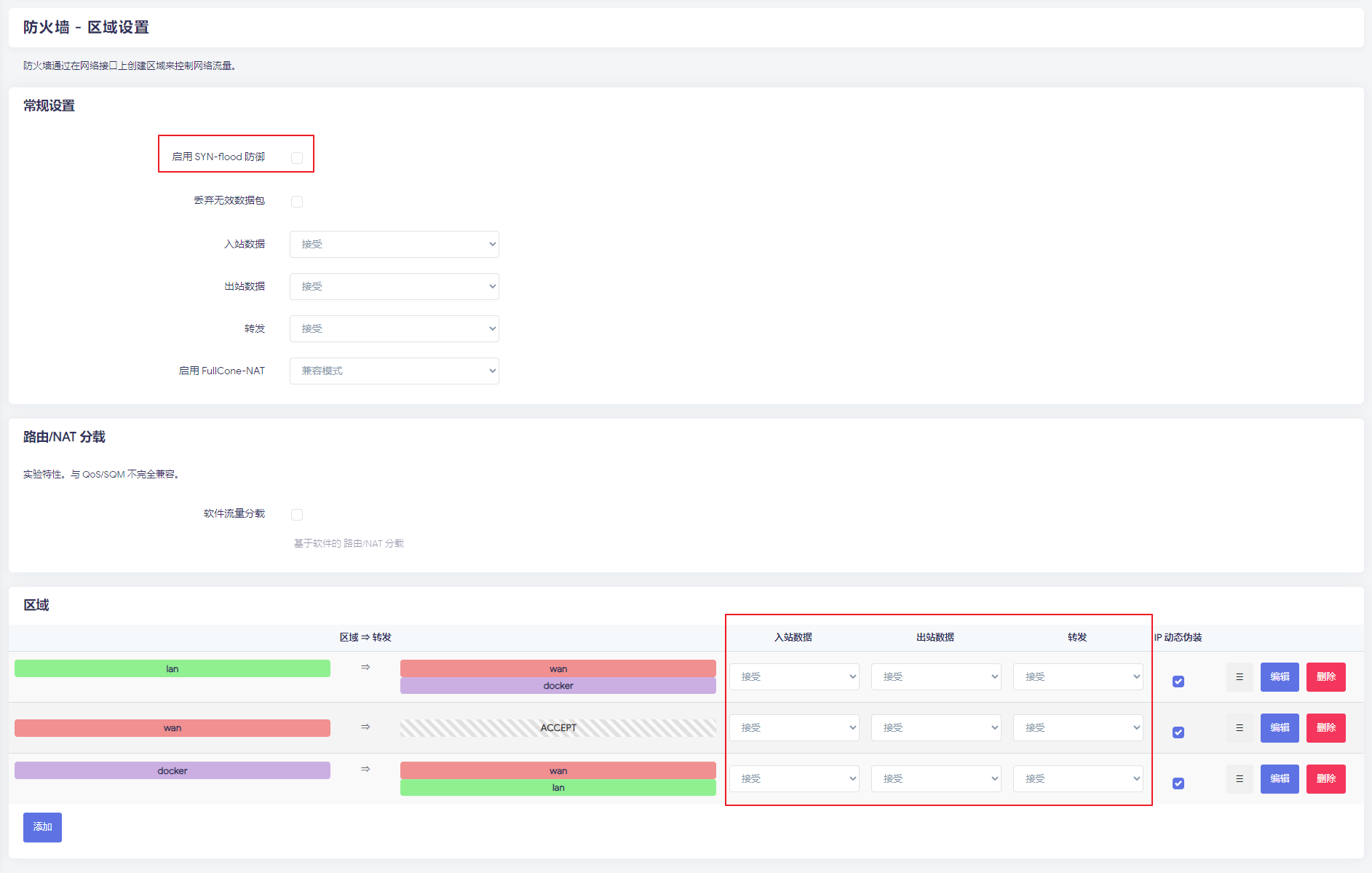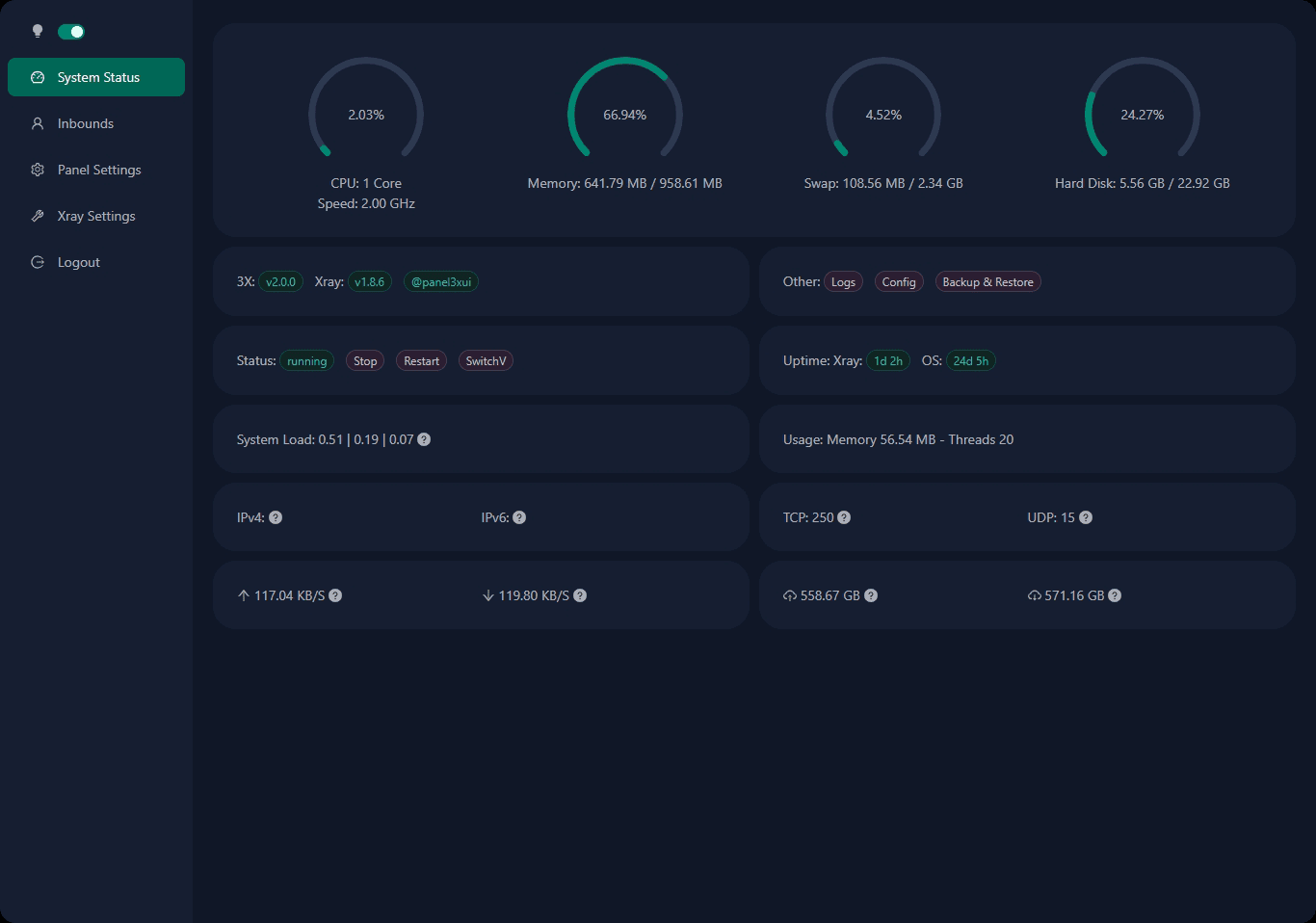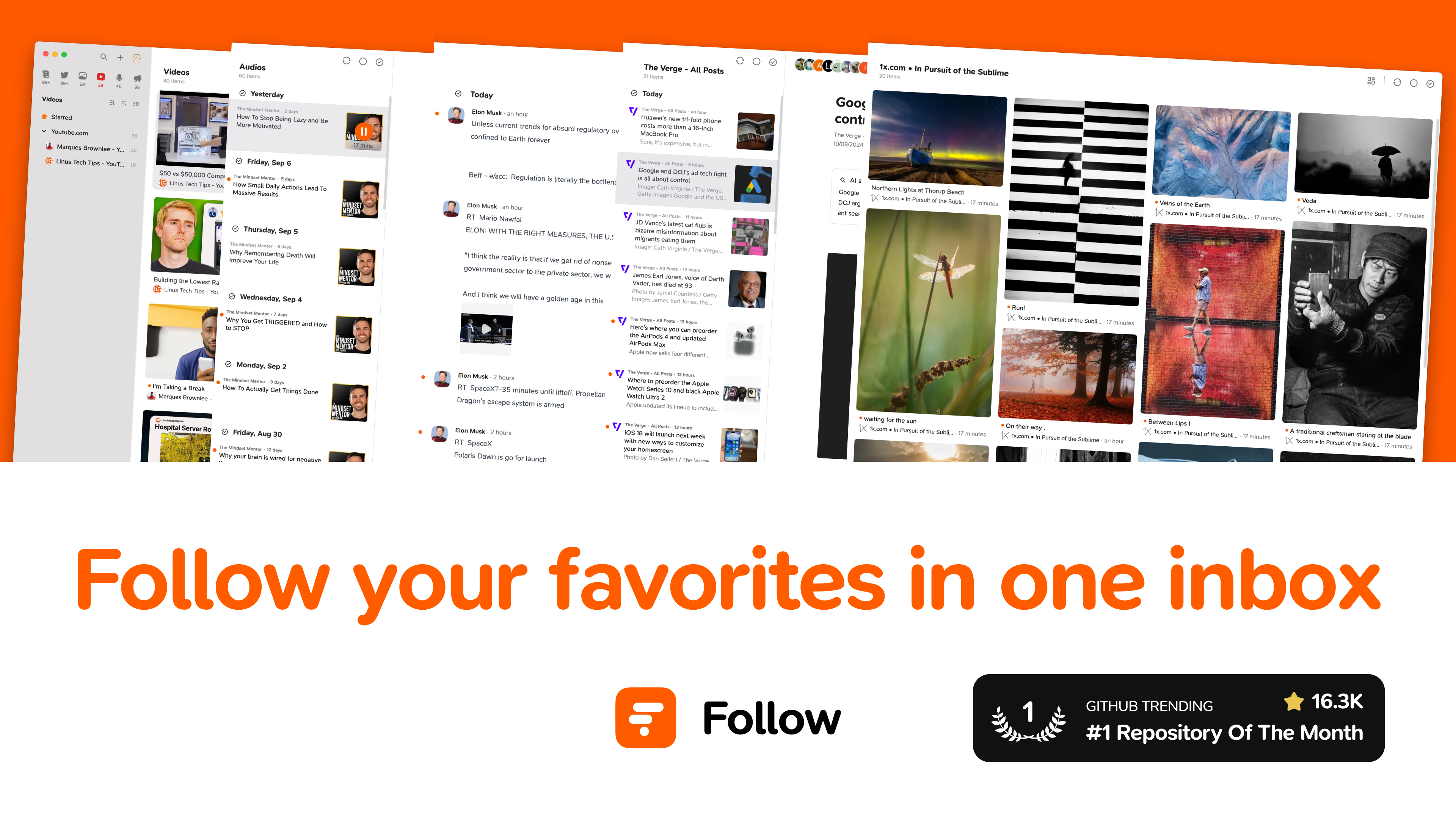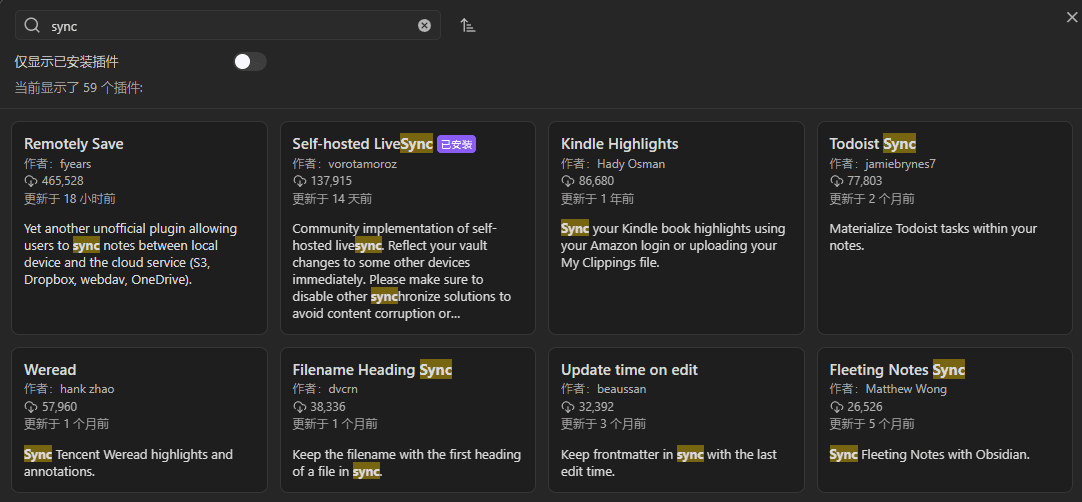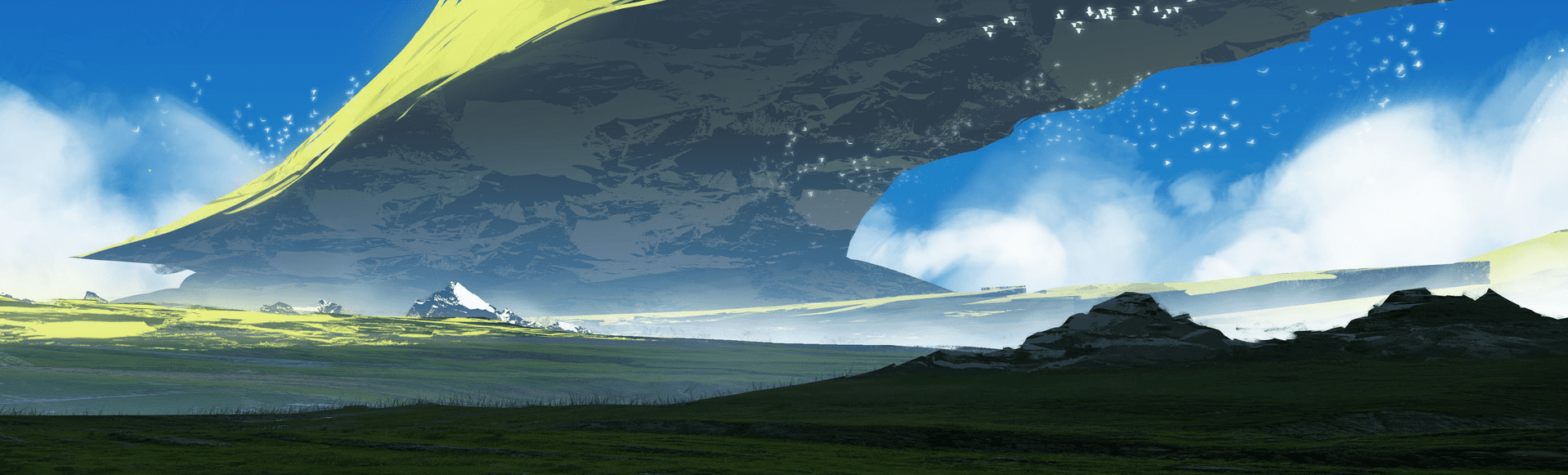通过NAS搭建旁路由,实现科学上网
需求来源
之前解决了自建梯子的问题,但都需要搭配专门的客户端软件来使用。
手机和PC的使用还好说,其他像是游戏主机、掌机或是电视之类的设备要用代理就显得有些麻烦了,一是每台设备都要进行网络设置,二是作为代理网关的设备要一直在线。
因此决定充分发挥 NAS 的价值,构建一个用于日常代理的旁路由。
解决思路
概念说明
主路由
定义:主路由是网络的 核心枢纽,直接连接互联网(外网),负责所有设备的 基础网络服务。
核心职责:
- 外网接入:通过 PPPoE、DHCP 等方式拨号上网,分配公网 IP。
- NAT(网络地址转换):将局域网设备的私有 IP 转换为公网 IP,实现多设备共享上网。
- DHCP 服务:为局域网设备自动分配 IP 地址(如 192.168.1.x)。
- 基础防火墙:提供端口过滤、IP 黑名单等基础安全功能。
典型应用场景
- 家庭宽带接入(光猫+主路由)。
- 企业网络出口网关。
- 小型网络唯一路由设备。
硬件特性
- 通常为性能较强的设备(如企业级路由器、高性能家用路由器)。
- 支持多 WAN 口负载均衡、VPN 服务器等高级功能(高端型号)。
旁路由
定义:旁路由是网络的辅助网关,不直接连接外网,而是通过主路由接入互联网,专注于 特定流量处理。
核心职责:
- 流量代理与分流:接管部分设备的流量,实现科学上网、广告过滤等。
- 高级服务扩展:运行 Docker 容器、VPN 客户端、DNS 服务器(如 AdGuard Home)。
- 网络策略管理:通过自定义路由表或防火墙规则,精细化控制流量路径。
典型应用场景
- 科学上网:运行 Clash、PassWall 等插件,代理特定流量。
- 去广告与隐私保护:部署 AdGuard Home 或 Pi-hole 过滤广告域名。
- 内网服务托管:运行 NAS、智能家居中枢等需长期在线的服务。
- 网络实验环境:测试新协议或服务(如 IPv6、WireGuard),避免影响主网络。
硬件特性
- 可以是低功耗设备(如树莓派、旧笔记本、软路由)。
- 通常仅需单网口(通过 VLAN 或单臂路由实现功能)。
方案类型
主旁路由网关互指,全局域网实现OP畅玩。
将主路由中的DHCP网关指向旁路由,保持主路由本身的网关指向光猫。这样就可以让局域网内设备通过旁路由来进行流量分配,从而实现各种玩法。
优点:主路由下的设备无须再次指向旁路由网关以及使用额外代理软件。
缺点:一旦旁路由挂了,全屋网络都会瘫痪。
设备单独指向旁路由网关,按需使用。
需要使用旁路由来实现各种功能的设备,不要使用主路由的DHCP。而是配置静态路由,把网关单独指向旁路由IP。
优点:旁路由不会影响全屋其他设备网络。
缺点:每台设备都需要在网络设置里将网关单独指向旁路由。
搭建流程
通过虚拟机安装 istoreOS
下载 istore 最新固件
- 下载地址:x86_64_efi
- 解压后获取 img 文件,并上传至极空间。
安装虚拟机
修改极空间网络模式为
网桥模式(适用于软路由)
新建虚拟机
使用虚拟硬盘安装
虚拟机基础配置
虚拟机硬盘配置
虚拟机网卡配置
等待后台安装完成。
iStoreOS配置旁路由
访问虚拟机VNC,输入命令
quickstart,如果上一步安装时没退出,直接输入命令即可。
选择
1. Change LAN IP, 输入和主路相同网段的 IP 地址,这个地址便是进入后台管理页面的局域网地址了。这里如果没更改默认IP地址,就需要去主路由器后台管理页面查看当前新增的设备 IP 了。输入 IP 地址,进入后台管理页面。默认用户名:
root,密码:password。
配置为旁路由模式
详细配置及常见问题,可见官方说明文档iStoreOS。
安装并配置 PassWall
iStore软件包下载
PsssWall进入到 iStore 页签,选择手动安装。
安装完成后即可在服务里看到
PassWall配置页面。在节点列表中添加VPN节点链接。(如有自建节点需求,详见:基于个人服务器的VPN构建)
添加完成后可以在这里进行网络连通性测试。
基本设置中,主要的就三个配置
主要、DNS、模式,一般默认即可,有诉求的可以自行修改。主要:开关以及节点选择配置
DNS:解析域名的IP地址,用于代理规则中判断当前地址是否需要代理。
模式:代理规则,一般选择
中国列表以外即可。
主路由器配置
主路由 DHCP 网关指向旁路由。
- 这里以我用的小米路由器为例,在局域网设置中将 DHCP 的默认网关和 DNS1 改成旁路由的 IP 地址。
- 后续如果旁路由挂了,DHCP 下的设备都将无法访问网络,需将这两个配置删除或改为主路由默认网关后,便可恢复。
- 后续如果旁路由挂了,DHCP 下的设备都将无法访问网络,需将这两个配置删除或改为主路由默认网关后,便可恢复。
- 这里以我用的小米路由器为例,在局域网设置中将 DHCP 的默认网关和 DNS1 改成旁路由的 IP 地址。
测试设备网络是否正常连通以及外网是否可以访问。
常见问题处理
- PassWall 节点列表 Ping/TCPing/URL测试都能通,但在基本测试中像是百度连接和谷歌连接都连接失败
DNS 分流设置错误
PassWall 的 DNS 分流模式若未正确配置,可能导致域名解析未通过代理服务器。需检查以下设置:
分流模式:选择 dnsmasq,并确保 远程 DNS 设置为境外 DNS(如 8.8.8.8),直连 DNS 使用本地 DNS(如运营商默认 DNS)。
过滤代理域名 IPv6:若未启用 IPv6 代理,需取消勾选此选项,避免解析冲突。
防火墙配置
区域设置中,关闭SYN-flood防御,入站/出战/转发数据全部改为
接受。
进入
网络>防火墙>自定义规则,添加如下规则以确保流量正常转发。
1
iptables -t nat -I POSTROUTING -o eth0 -j MASQUERADE
- 保存并重启防火墙服务。